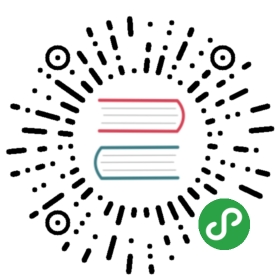1Password
使用技巧
1Password 是由开发商 AgileBit 制作的一款个人密码保存工具,通过加密的数据备份和本地保存技术,让用户无论在互联网浏览,还是在脱机编辑时,都可以忽略「个人隐私」带来的困扰,同时也在一定程度上解放了用户大脑对于这方面信息的保存空间,具体内容请参阅此文和此文。
考虑到不同售价针对不同的用户,1Password for Mac & iOS 包含了 Standard 和 Pro 两个版本。何谓 Pro 专业版用户?如果你购买了 1Password for Mac 或 1Password for iOS 的专业版内购,即解锁了 1Password 所有的功能,那你就是一名 Pro 专业版用户!不过,「专业版用户」并不等于「专业用户」,所以借此机会,我希望能告诉你更多关于 Pro 专业版之外的 1Password 使用技巧。
不要忽视 1Password mini
虽然名字很「迷你」,但 1Password mini 却包含了「大智慧」,为此,开发商 AgileBit 发布了一篇详述文,所以笔者在此不再重复里面的内容,感兴趣的读者可以点击这里阅读。除此之外,我希望能把个人关注的焦点分享给大家,不过在此之前,希望您能阅读此文。
1Password 的「保险库」功能可以将密码信息分类,以此用在不同的生活环境下,但优点背后的缺点是,不同的分类必然会导致两个,甚至更多「保险库」的存在,所以在应对不同的使用场合时,也一定会频繁地切换「保险库」,这很麻烦不是吗?解决方法是,用 1Password mini 代替主程序,这样就可以通过轻按 CMD-数字键 切换不同的「保险库」了。
有时还会碰到一些棘手的问题,比如:怎样通过 1Password mini 快速拷贝密码明文至剪贴板?先激活 1Password 窗口,找到(也可以通过搜索)目标,将其选中为焦点,轻敲键盘组合键 CMD-Shift-C 即可。又比如:怎么通过 1Password mini 快速修改表单数据?同样先选中目标文件,轻敲键盘组合键 CMD-E 进入编辑模式,完成后轻敲 CMD-S 即可保存修改。
自定义「安全提问」表单
安全提问可能是在线数据保护方式中,最软弱无力的一种!有时它会问你:您的生日是哪天?您的父母是在哪里第一次碰面的?甚至还会问:您的宠物叫什么?作为互联网用户,这些所谓「安全」的个人隐私信息遍布全球,哪里还能作为一种保密措施去实行呢?好在 1Password 能提供解决方案。
问题来了,如何创建一组绝对不会与任何个人隐私信息相关的密码?随机生成呗。在 1Password 中,你可以根据长度,数字和字母组合的配比要求,让 1Password 生成符合要求的密码,以防治过多重复(或接近)的密码泄漏,而被不法分子间接获知全面的个人信息。最后再将其应用至一个新建的表单即可,当然,别忘了及时备份!
一个登陆信息如何适用于多个网站?
举个例子,在使用互联网服务(例如:iCloud、Apple ID)进行登录时,非常有可能遇到两种情况:在线登陆、在线授权。其实这两者所需要填充的用户名和密码数据是相同的,但有时,由于表单的不同,而导致 1Password 无法自动生成对应的填充窗口,继而还要麻烦用户手动查找,所以,这时候你得考虑在表单下建立新的 website 了。
为项目添加附件
在 1Password 中,每个 ID 数据都被严格的加密技术保护着,但我认为,还是非常有必要为这些数据添加一份扫描附件,以备在特殊情况下使用,例如:发送邮件时,通过 Markup 功能添加真实的「电子签名」,或快速得到个人名信片的原件。关联文章阅读:The 1Password Emergency Kit: Version 3.0
在扫描单纯的文本或图形文件时,可以使用 Prizmo for iOS 完成,因为它可以自动识别对象内容,并转换为电子格式,非常强大!同时这也是为什么在扫描手写签名时建议使用 Scanbot 的原因。